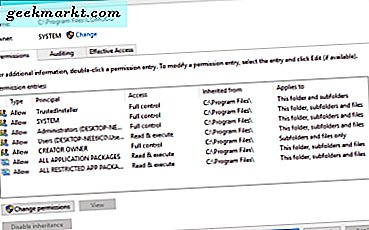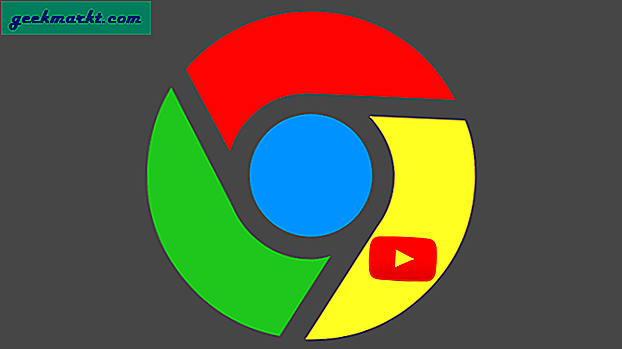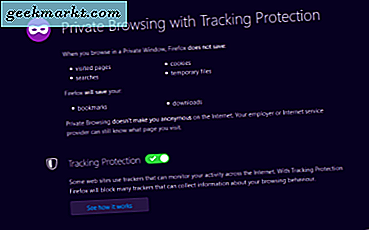Met veel tabbladen die mijn ruimte verstoppen, wenste ik altijd dat ik ze rechtstreeks in Chrome kon scheiden zonder er een te gebruiken extensie zoals OneTab. Natuurlijk kan ik mezelf er nog steeds van weerhouden om het per ongeluk te sluiten een tabblad vastzetten, maar ze samen groeperen is een ander niveau van productiviteitshack. Blijkbaar is er een verborgen instelling in Chrome waarmee u precies dat kunt doen. U kunt er niet alleen tabbladen mee bundelen in een groep, maar u kunt ze ook een kleurcode geven voor verder onderscheid. Laten we er eens in duiken.
Chrome-vlaggen
Als je aan Chrome sleutelt, zou je dit al weten, maar als je dat niet doet, zijn Chrome Flags experimentele functies waarbij Google al zijn functies uitprobeert die zich nog in de ontwikkelingsfase bevinden en nog moeten worden uitgebracht in de consumentenversie. De vlagoptie staat niet open, maar u kunt ze gemakkelijk openen door hier te klikken. We hebben onlangs een overzicht gemaakt van de beste vlaggen die u kunt lezen hier.
Ik heb dit geprobeerd Chome-versie 78.0.3904.108, zodat u de uwe kunt updaten als de opties niet verschijnen terwijl u de stappen volgt.
Open gewoon het tabblad Vlaggen door te typen chroom://vlaggenin de adresbalk van Chrome en ga naar het tabblad Vlaggen. U ziet een waarschuwing. Al deze functies bevinden zich nog in de experimenteerfase, dus ze zijn niet helemaal stabiel.

U krijgt dan de bovenste beschikbare vlagopties te zien. Eenvoudig naar beneden scrollen Tabblad Groepen en Inschakelen de optie. U wordt hierom gevraagd Start Chrome opnieuw zodat de vereiste wijzigingen kunnen worden aangebracht.

Nadat u de gewenste TAB's opnieuw heeft gestart en geopend, klikt u met de rechtermuisknop om de tabbladopties te openen. U zult een nieuwe groepsoptie opmerken. Selecteer Toevoegen aan nieuwe groep keuze.

Zodra u selecteert Toevoegen aan een nieuwe groep optie, ziet u een nieuw tabblad wordt links van de geselecteerde TAB weergegeven. Dit is het tabblad Groep waarin de ene groep van de andere wordt gescheiden.

Verder kunt u Geef de groep een naam volgens uw keuze, maar wijs ook een specifiek toe kleur aan een bepaalde groep, zodat u het verschil gemakkelijker kunt opmerken.

Dit is hoe georganiseerd het er eigenlijk uitziet. U kunt tabbladen eenvoudig samen bundelen. Behalve dat je een schonere tabruimte hebt, maakt het je werk ook snel, geloof me als ik dat zeg. Ik heb al mijn tabbladen gegroepeerd in termen van werk, muziek, video en prullenbak. Hierdoor kon ik gemakkelijk vaststellen welke tabbladen ik moet behouden en welke niet zo belangrijk zijn.

OneTab versus Chrome-tabbladgroepen
We hadden het over OneTab als een geweldig hulpprogramma, maar het werkt een beetje anders dan Chrome Tab Group. OneTab vouwt in feite alle geopende tabbladen samen en groepeert ze allemaal in een lijst, terwijl tabbladgroepen alle tabbladen in een specifieke groep samenbundelen. Terwijl Tab Group je dat laat doen horizontaal tabbladen bij elkaar plaatsen en elke groep verder onderscheiden met een scheidingsteken. Met OneTab kunt u de groepen een naam geven in een lijst formulier.
Een ander belangrijk kenmerk dat deze twee volledig vreemd aan elkaar maakt, is de mogelijkheid van OneTab om op te besparen geheugengebruik door Tabs, welke Tab Group ontbreekt. Dus als u tussen deze twee kiest, zou ik OneTab aanraden, omdat het u meer ruimte geeft om te gebruiken. U kunt ze ook samen gebruiken, maar onthoud dat als u gegroepeerde tabbladen samenvouwt via OneTab, het het segregatortabblad niet herkent.
Afsluitende woorden
Het gebruik van Chrome kan echt een hele klus worden, tenzij u de controle heeft. Persoonlijk verzamel ik vaak tabbladen. Gebruikers negeren over het algemeen deze functies die echt nuttig en effectief kunnen zijn, zowel wat betreft tijdwinst als schonere werkruimte. Je kunt ermee experimenteren, maar ik ben enthousiast over de definitieve versie van deze functie in de consumentenversie. Ja, er zijn enkele beperkingen, zoals een beperkt kleurenpalet, het ontbreken van een apart groepstabblad waarmee ik alle groepen bij elkaar kan zien. Maar zelfs in bèta is dit voor mij echt het proberen waard.
Ik ben echt geïntrigeerd door de vlagfuncties van Chrome en ik beloof dat er nog veel meer artikelen zullen volgen. Blijf kijken!